윈도우 부팅 MS-DOS 도스 부팅 실행방법 2가지
윈도우 부팅 MS-DOS 도스 부팅 실행방법 2가지
현재 사용하고 있는 윈도우11 및 윈도우10, 윈도우8, 윈도우7 등 운영체제에서 MS-DOS 실행하기 위해서는 크게 2가지 방법이 있습니다. 가장 흔히 명령프롬프트 (CMD, 윈도우파워쉘, 터미널)등을 통해 실행하는 방법이 있으며 그 외에는 컴퓨터나 노트북 부팅 시 고급옵션의 복구모드로 부팅하는 방법이 있습니다.
MS-DOS 모드로 부팅하는 이유는 여러 가지가 있을 수 있는데 예를 들어 하드웨어의 펌웨어 업데이트, 하드디스크의 검사나 초기화, 메모리나 그래픽카드의 테스트 등을 할 때 필요할 수 있으며 MS-DOS 모드에서 동작하는 프로그램을 사용하려면 DOS 부팅용 USB 메모리를 만들어서 사용할 수도 있습니다.
윈도우 고급옵션 MS-DOS 부팅방법

컴퓨터를 재부팅하고 부팅 시 F8키를 눌러서 고급시작 옵션 메뉴를 엽니다.

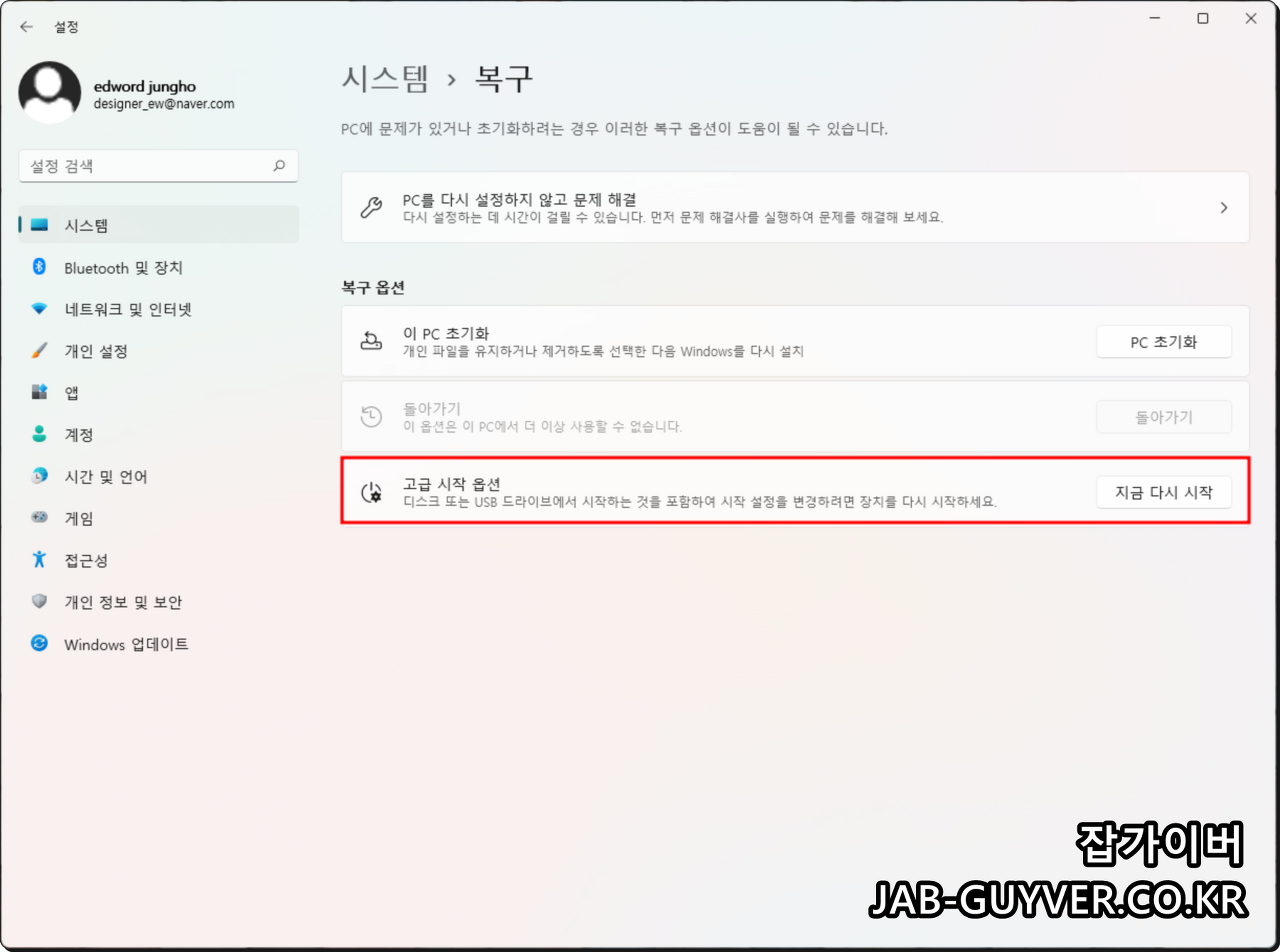

만약 고급시작옵션 부팅화면으로 넘어가지지 않는다면 윈도우 설정에서 고급시작옵션을 활성화 후 부팅합니다.
시스템 -> 문제해결 -> 고급 시작옵션의 지금 다시시작을 선택해 부팅합니다.


윈도우 복구모드 부팅 시 고급옵션 -> 명령 프롬프트 선택하고 엔터키를 누릅니다.
MS-DOS 모드로 부팅이 완료되면 C:\> 프롬프트가 나타납니다.
윈도우 MS-DOS 실행방법

- 윈도우에서 한글 MS-DOS창을 실행합니다.
- cd… 명령어를 사용하여 C:\> 프롬프트가 되게 바꾸어줍니다.
- attrib msdos.sys -s -h -r 명령어를 입력하고 엔터키를 누릅니다.
- edit msdos.sys 명령어를 입력하고 엔터키를 누릅니다.
- 편집기 화면에서 BOOTGUI=1 이라고 써있는 항목을 찾아서 1을 0으로 바꿉니다.
- 저장하고 종료합니다.
- attrib msdos.sys +s +h +r 명령어를 입력하고 엔터키를 누릅니다.
- 윈도우를 재부팅합니다.
- MS-DOS 모드로 부팅이 완료되면 C:\> 프롬프트가 나타납니다.
- MS-DOS 모드에서 다시 윈도우로 돌아가고 싶다면 win 명령어를 입력하면 됩니다.
현재 사용하고 있는 PC에 도스 프로그램을 설치하고 싶다면 아래 내용을 참고하며 다운로드 설치파일도 첨부해놨습니다.
MS DOS 다운로드 및 설치방법 - 한글판
MS DOS 다운로드 및 설치방법 - 한글판 윈도우를 사용하다가 MS DOS가 필요한 경우 MS-DOS 5.0과 MS-DOS 6.2 설치파일을 첨부합니다.해당파일을 다운로드 후 도스 설치방법을 알아봅니다. 보통 윈도우 부
jab-guyver.co.kr
'IT 리뷰 > MS DOS 명령프롬프트' 카테고리의 다른 글
| MS DOS - 도스 파티션 설정 FIDSK 명령어 사용방법 (0) | 2023.09.12 |
|---|---|
| MS-DOS 폴더 및 파일 삭제 - 도스 강제로 지우는 명령어 (0) | 2023.06.29 |
| MS-DOS C드라이브 삭제 - 도스 윈도우 포맷 명령어 (0) | 2023.06.23 |




댓글